Windows系统安装Mingw-w64并配置GCC编译器教程
GCC是GNU Compiler Collection的缩写,它是一套由GNU开发的免费、开源的编译器集合。GCC能够编译多种编程语言,包括C、C++、Objective-C、Fortran、Ada等,是一个功能强大且广泛使用的编译器工具。因为我们涉及到的开源项目中,有一些是需要自行编译的,而为了编译一个简单的命令去安装完整的Visual Studio编译器显然是不划算的,因为它实在太笨重了,需要几十上百GB的存储空间,而GCC往往只有百十兆左右,就可以满足我们的编译需求,所以这里推荐大家安装Mingw-w64。
关于GCC
GCC最初是由Richard Stallman创建的,作为GNU项目的一部分,旨在提供一个自由、开源的编译器工具,以替代专有的编译器。它的目标是允许用户在自由软件许可下开发和分发软件,同时保持高质量的编译性能和优化。
GCC支持多种平台和操作系统,包括Linux、macOS、Windows等,并且可以用于嵌入式系统和大型计算机等不同的计算环境。
由于GCC是一个通用的编译器集合,它在开发者社区中得到了广泛的认可和使用。许多开源项目和商业软件都使用GCC作为其首选编译器,它也被包括GNU/Linux等在内的许多操作系统作为默认的编译器。GCC的成功和普及,使得许多开发者都能够免费使用高质量的编译工具,并为软件开发做出贡献。
版本说明
GCC编译器有两个主流的版本,但是目前主流都使用Mingw-w64,因为Mingw-w64支持64位操作系统,而MinGW已经非常旧且不再更新,仅支持32位。
以下是关于Mingw-w64和MinGW的版本对比说明,如果有兴趣可以自行大概看一下。
Mingw-w64和MinGW都是用于Windows平台的开发工具集,用于支持在Windows系统上进行C、C++等编程语言的开发。它们有一些共同点,但也有一些区别。
MinGW(Minimalist GNU for Windows)是一个早期的工具集,它提供了一组GNU编译器和工具,用于在Windows上编译和运行C和C++代码。MinGW是一个32位工具集,主要用于支持32位Windows系统。它的目标是提供一个简洁、轻量级的开发环境,使开发者能够在Windows上进行类Unix的开发。
Mingw-w64是对MinGW的扩展和改进版本,它不仅支持32位Windows系统,还支持64位Windows系统。Mingw-w64项目的目标是提供一个完整的、现代化的工具集,以满足更广泛的需求。它不仅包含了GNU编译器和工具,还包括对Windows API的增强支持和更多的开发库。Mingw-w64还提供了更好的兼容性,使得开发者能够在64位Windows系统上构建更复杂的应用程序。
总体来说,Mingw-w64是MinGW的升级版本,支持更多的架构和功能,并且更适合在现代Windows系统上进行开发。如果您需要在Windows上进行C、C++等编程,建议使用Mingw-w64,以获得更好的性能和功能支持。
项目相关
官网:MinGW-w64
软件下载
在开始安装之前,当然是需要软件安装包的啦,以下给出大家两种安装方式,任选其一即可。
官网下载
网盘下载
注意:在线安装器对于网络环境极为苛刻,站长反复尝试多种方式都没有安装成功,推荐下载离线版本。
| 名称 | 部署方式 | 系统支持 | 大小 | 下载地址 |
|---|---|---|---|---|
| mingw-w64-install.exe | 联网安装 | 32&64 | 937KB | 点击前往 |
| x86_64-8.1.0-release-win32-seh-rt_v6-rev0 | 离线安装 | 64位 | 47.1MB | 点击前往 |
| i686-8.1.0-release-win32-dwarf-rt_v6-rev0 | 离线安装 | 32位 | 42.9MB | 点击前往 |
安装教程
安装教程分为在线安装和离线安装两个部分,根据自己下载的内容选择性观看即可。
在线安装
双击运行下载好的软件安装包,将会看到欢迎界面。
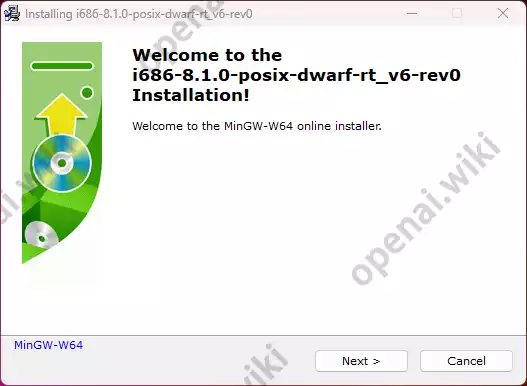
我们点击Next >按钮之后,将会看到如下界面。
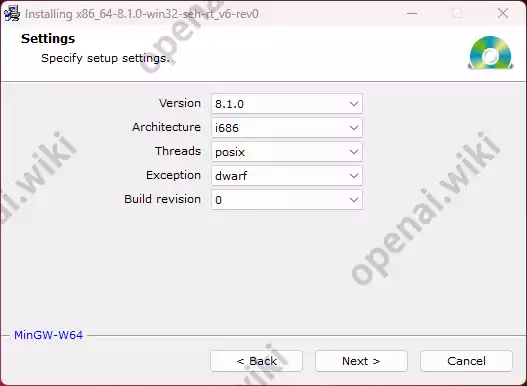
这里是主要的安装配置界面了,看不懂没关系,我这里会给出解释和模板。
- Version|GCC版本
- Version 指的是 GCC 的版本,如果没有特殊的需求,一般选择
最高的版本号即可。
- Version 指的是 GCC 的版本,如果没有特殊的需求,一般选择
- Architecture|系统架构
- Architecture 是指电脑系统是 32位 还是 64位,根据你的电脑系统做出对应选择。
32位操作系统选择I686,64位操作系统选择x86_64。
- Threads|操作系统接口协议
- posix:Linux、Unix、MacOS等系统选择posix。
- win32:Windows选择Win32。
- 简而言之,除了Windows选择Win32,其它系统全部选择posix。
- Exception|异常处理模型
- seh:最新异常处理模型,性能比较好,但不支持32位操作系统。
- sjlj:稳定性较好,性能不如seh,且支持32位操作系统。
- 如无特殊需要,选择seh即可。
- Build revision|建立修订
- 保持默认即可,一般只有一个
0,无法选择其它。
- 保持默认即可,一般只有一个
既然我们已经明白各个选项代表了什么,那么我们就可以做出如下选择啦。
如果你是32位操作系统,设置的与左图一致即可;如果你是64位操作系统,设置的与右图一致即可。
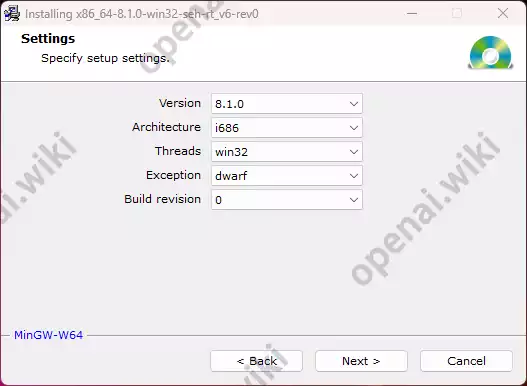
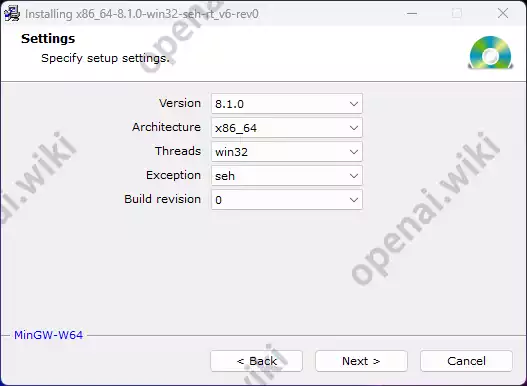
按照自己的操作系统位数设置之后,点击Next >按钮,然后就可以看到如下图的界面。
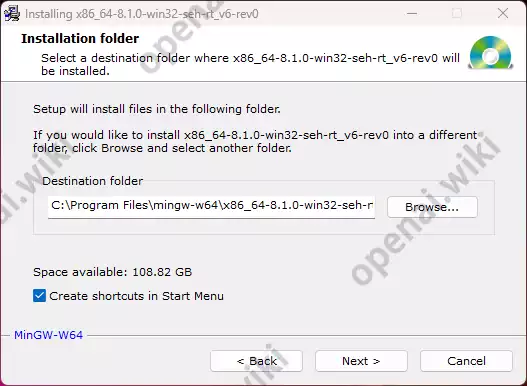
如无特殊需要,直接点击Next >按钮,此时该程序将会自动开始联网下载所需要的环境组件。
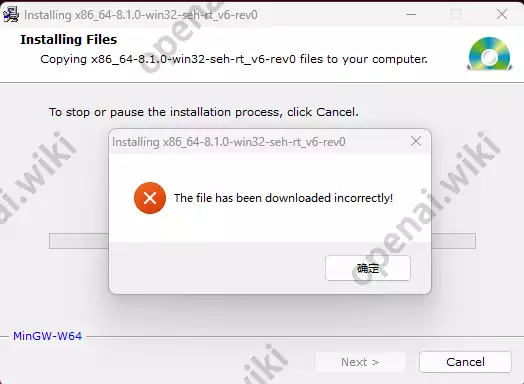
当然,大概率你将会看到这样的提示,如果你也遇到这样的情况,推荐使用离线安装的方式。
离线安装
根据自己的系统版本解压安装包,然后你将会得到一个名为mingw64的文件夹,将其移动至任意目录下,站长推荐移动至C盘的根目录下。
此时,如果你与站长的操作一至,那么在你移动文件夹完成之后,你的文件夹完整路径应该为C:\mingw64,但我们需要的工具在bin目录内,所以完整的路径应该为C:\mingw64\bin。
打开系统中的CMD命令行工具,执行如下命令,自动将该路径添加至环境变量内。
powershell -Command "[System.Environment]::SetEnvironmentVariable('Path', [System.Environment]::GetEnvironmentVariable('Path', 'User') + ';C:\mingw64\bin', 'User')"
执行完成上述命令之后,我们当前CMD窗口中的环境变量还没有刷新,执行如何命令自动刷新CMD环境。
start cmd & exit
此时我们执行如下命令,验证是否安装成功。
gcc -v
如果你的GCC编译器安装成功,那么将会看到如下内容。
C:\Users\openA>gcc -v Using built-in specs. COLLECT_GCC=gcc COLLECT_LTO_WRAPPER=C:/mingw64/bin/../libexec/gcc/x86_64-w64-mingw32/8.1.0/lto-wrapper.exe Target: x86_64-w64-mingw32 Configured with: ../../../src/gcc-8.1.0/configure --host=x86_64-w64-mingw32 --build=x86_64-w64-mingw32 --target=x86_64-w64-mingw32 --prefix=/mingw64 --with-sysroot=/c/mingw810/x86_64-810-win32-seh-rt_v6-rev0/mingw64 --enable-shared --enable-static --disable-multilib --enable-languages=c,c++,fortran,lto --enable-libstdcxx-time=yes --enable-threads=win32 --enable-libgomp --enable-libatomic --enable-lto --enable-graphite --enable-checking=release --enable-fully-dynamic-string --enable-version-specific-runtime-libs --disable-libstdcxx-pch --disable-libstdcxx-debug --enable-bootstrap --disable-rpath --disable-win32-registry --disable-nls --disable-werror --disable-symvers --with-gnu-as --with-gnu-ld --with-arch=nocona --with-tune=core2 --with-libiconv --with-system-zlib --with-gmp=/c/mingw810/prerequisites/x86_64-w64-mingw32-static --with-mpfr=/c/mingw810/prerequisites/x86_64-w64-mingw32-static --with-mpc=/c/mingw810/prerequisites/x86_64-w64-mingw32-static --with-isl=/c/mingw810/prerequisites/x86_64-w64-mingw32-static --with-pkgversion='x86_64-win32-seh-rev0, Built by MinGW-W64 project' --with-bugurl=https://sourceforge.net/projects/mingw-w64 CFLAGS='-O2 -pipe -fno-ident -I/c/mingw810/x86_64-810-win32-seh-rt_v6-rev0/mingw64/opt/include -I/c/mingw810/prerequisites/x86_64-zlib-static/include -I/c/mingw810/prerequisites/x86_64-w64-mingw32-static/include' CXXFLAGS='-O2 -pipe -fno-ident -I/c/mingw810/x86_64-810-win32-seh-rt_v6-rev0/mingw64/opt/include -I/c/mingw810/prerequisites/x86_64-zlib-static/include -I/c/mingw810/prerequisites/x86_64-w64-mingw32-static/include' CPPFLAGS=' -I/c/mingw810/x86_64-810-win32-seh-rt_v6-rev0/mingw64/opt/include -I/c/mingw810/prerequisites/x86_64-zlib-static/include -I/c/mingw810/prerequisites/x86_64-w64-mingw32-static/include' LDFLAGS='-pipe -fno-ident -L/c/mingw810/x86_64-810-win32-seh-rt_v6-rev0/mingw64/opt/lib -L/c/mingw810/prerequisites/x86_64-zlib-static/lib -L/c/mingw810/prerequisites/x86_64-w64-mingw32-static/lib ' Thread model: win32 gcc version 8.1.0 (x86_64-win32-seh-rev0, Built by MinGW-W64 project)
如果你看到以下内容,那么则代表安装配置失败,根据此教程检查哪一步出错,重新配置一下即可。
C:\Users\openA>gcc -v 'gcc' 不是内部或外部命令,也不是可运行的程序 或批处理文件。
总结
终于安装好啦,其实还是非常简单的,最重要的问题还是网络环境,身在长城内,很多东西无法直接在线安装真的让人非常苦恼。
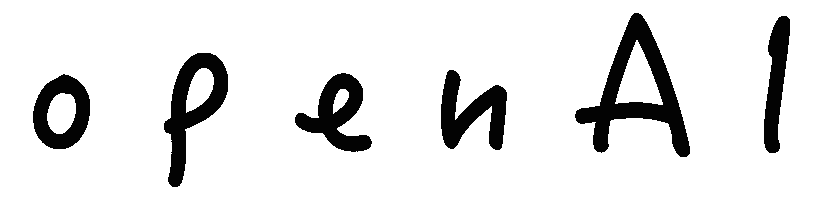
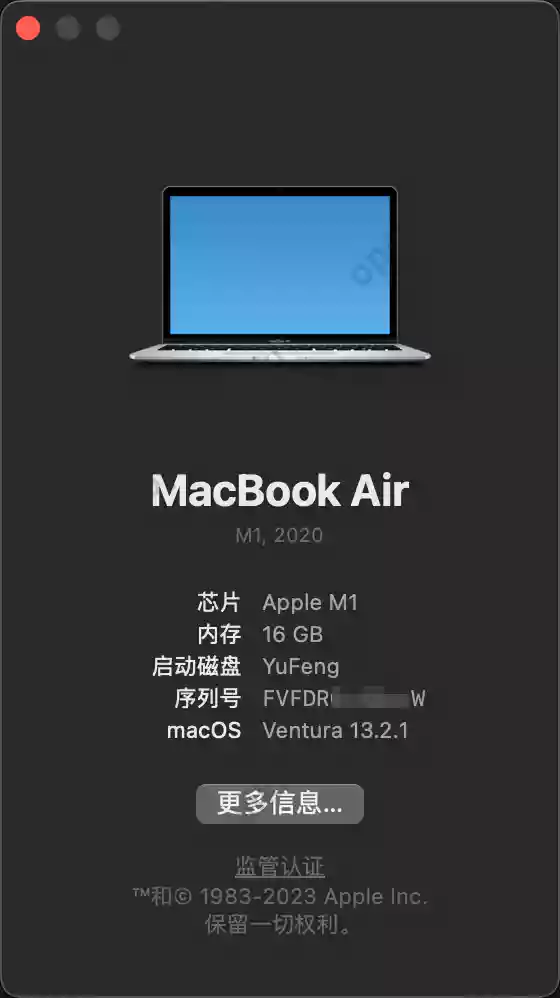
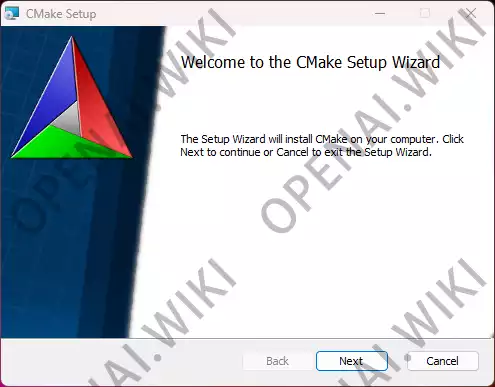
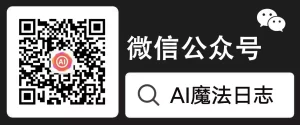
评论 (0)